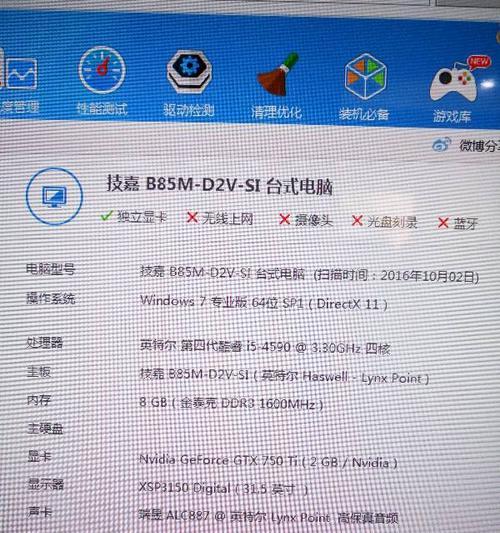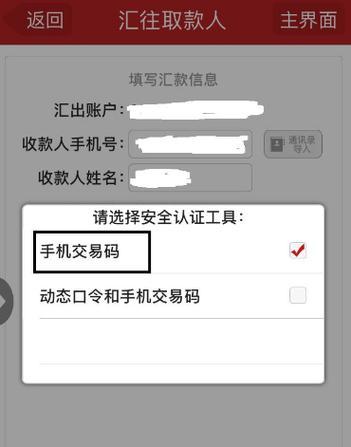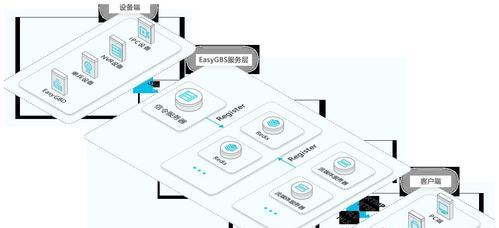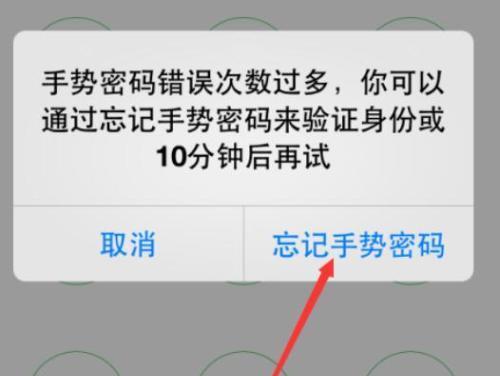以太网未连接时应该怎么办?如何快速诊断和解决问题?
title:以太网未连接时应该怎么办?如何快速诊断和解决问题?
meta_description:遇到以太网未连接的问题,不要慌!本文将指导你一步步快速诊断问题并提供解决方案,让你迅速恢复网络连接。
以太网未连接?请按以下步骤进行故障排除
当电脑右下角出现一个以太网未连接的提示时,意味着你的设备与网络之间存在连接问题。这不仅影响你的工作和娱乐,更可能让你面临数据丢失的风险。本文旨在帮你理解以太网未连接的原因,并提供详细的故障排除步骤,帮助你迅速解决问题。

1.理解以太网未连接问题
在我们开始解决问题之前,理解“以太网未连接”意味着什么很重要。以太网未连接可能有以下几种情况:
设备识别到以太网连接器,但没有连接到网络。
以太网连接器被禁用。
网络硬件或驱动程序出现故障。
网络设备故障,例如路由器或交换机。
以太网线缆故障或未正确连接。
2.快速诊断和解决问题

a.检查以太网线缆连接
确保所有的硬件连接都是正确的。请按照以下步骤操作:
1.确认以太网线是否已经正确插入电脑和路由器/交换机的相应端口。
2.尝试拔出并重新插入线缆,确保连接牢固。
3.如果可能,更换一根新的以太网线,排除线缆损坏的可能。

b.检查网络设备
接下来,检查网络设备是否工作正常:
1.查看路由器或交换机上的指示灯是否正常亮起。
2.重启路由器和调制解调器。
3.尝试将电脑直接连接到路由器,并检查连接状态。
c.启用/禁用以太网适配器
有时候,简单的启用或禁用以太网适配器就能解决问题:
1.在电脑的任务栏中找到网络图标,右键点击选择“打开网络和共享中心”。
2.在左侧菜单中选择“更改适配器设置”。
3.找到以太网适配器,右键点击并选择“启用”,如果已启用则选择“禁用”,然后再启用。
d.更新或重新安装网络驱动程序
驱动程序过时或损坏可能会导致连接问题:
1.打开设备管理器。
2.找到网络适配器,展开后右键点击你的以太网适配器。
3.选择“更新驱动程序”,并按照提示操作。
4.如果更新无效,可以尝试卸载驱动程序后重新启动电脑,让系统自动重新安装。
e.检查防火墙和杀毒软件设置
有时候,防火墙或杀毒软件会阻止网络连接:
1.检查防火墙设置,确保网络连接没有被阻止。
2.暂时禁用杀毒软件,看看是否能恢复网络连接。
3.如果禁用后连接正常,调整相关设置,确保不会错误地阻止网络连接。
3.
综合以上步骤,如果你的电脑仍然显示以太网未连接,那么可能是网络服务提供商的问题,或是电脑系统文件受损。你可以尝试重启电脑,或是联系网络服务提供商进行进一步的诊断和帮助。通过这些步骤,你应当能够解决大多数以太网连接问题。如果问题依然存在,考虑寻求专业的技术支持。
记得,保持冷静和有条理是解决任何技术问题的关键。希望本文的指南能帮助你快速解决以太网未连接的问题,重新连接到网络世界。如果你有任何疑问或需要更多帮助,请随时留言。我们期待你的网络连接尽快恢复正常!
版权声明:本文内容由互联网用户自发贡献,该文观点仅代表作者本人。本站仅提供信息存储空间服务,不拥有所有权,不承担相关法律责任。如发现本站有涉嫌抄袭侵权/违法违规的内容, 请发送邮件至 3561739510@qq.com 举报,一经查实,本站将立刻删除。
- 站长推荐
-
-

如何在苹果手机微信视频中开启美颜功能(简单教程帮你轻松打造精致自然的美颜效果)
-

解决WiFi信号不稳定的三招方法(提高WiFi信号稳定性的关键技巧)
-

微信字体大小设置方法全解析(轻松调整微信字体大小)
-

提升网速的15个方法(从软件到硬件)
-

如何更改苹果手机个人热点名称(快速修改iPhone热点名字)
-

解决Mac电脑微信截图快捷键失效的方法(重新设定快捷键来解决微信截图问题)
-

如何在手机上显示蓝牙耳机电池电量(简单教程)
-

解决外接显示器字体过大的问题(调整显示器设置轻松解决问题)
-

科学正确充电,延长手机使用寿命(掌握新手机的充电技巧)
-

找回网易邮箱账号的详细教程(快速恢复网易邮箱账号的方法及步骤)
-
- 热门tag
- 标签列表